Existem muitos lançadores de aplicativos disponíveis para Linux, e hoje você conhecerá e verá como instalar o lançador de aplicativos ULauncher no Ubuntu.
O ULauncher é gratuito e escrito na linguagem de programação Python, ele usa menos recursos e funciona em quase todos os ambientes de desktop Linux, como Gnome, Cinnamon, Unity, Mate, Xfce, Lxde e Openbox com tint2.
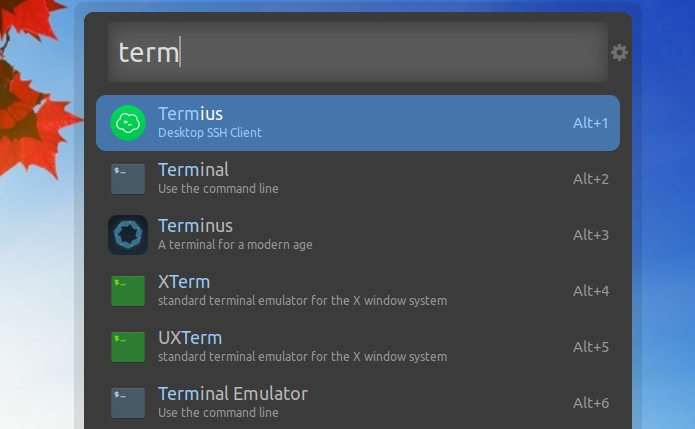
Usando Ulauncher você pode pesquisar através de aplicativos instalados, navegar por pastas e abrir arquivos, também pesquisar no Google e na Wikipedia.
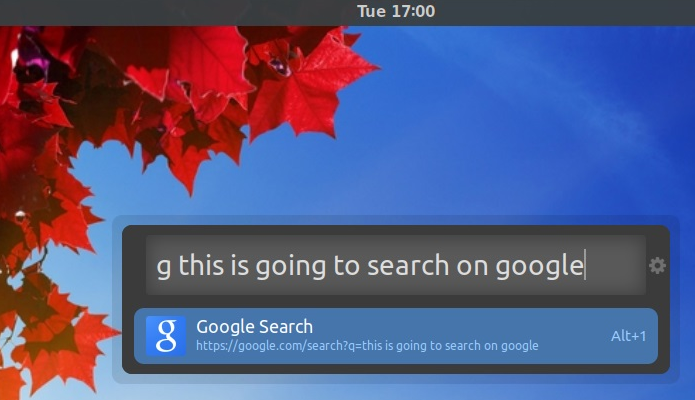
Características do Ulauncher:
- Lançador instantâneo de aplicativos: Ulauncher fornece resultados de pesquisa instantâneos;
- Ele também lembra suas escolhas anteriores e seleciona automaticamente a melhor opção para você;
- Pesquisa difusa: digite o nome de um aplicativo sem se preocupar com a ortografia. Ulauncher descobrirá o que você quis dizer;
- Atalhos: melhore seu fluxo de trabalho com atalhos personalizáveis. Crie atalho para pesquisa na web ou seus scripts;
- Navegador de diretório rápido: procure arquivos e diretórios com facilidade. (Digite ~ ou / para iniciar. Pressione Alt + Enter para acessar um menu alt);
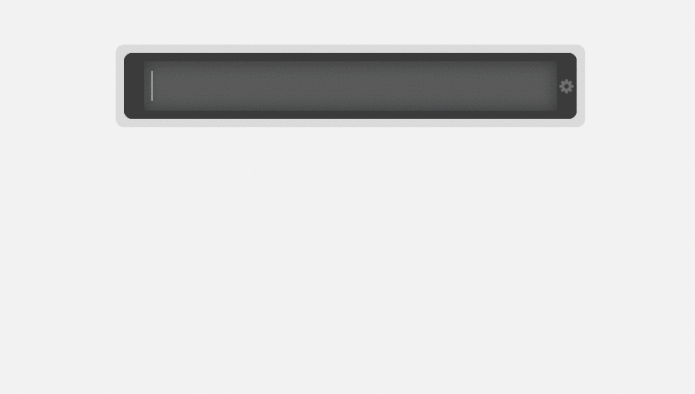
Como instalar o lançador de aplicativos ULauncher no Ubuntu e seus derivados
Para instalar o lançador de aplicativos ULauncher no Ubuntu e ainda poder receber automaticamente as futuras atualizações dele, você deve fazer o seguinte:
Passo 1. Abra um terminal (use as teclas CTRL + ALT + T);
Passo 2. Se ainda não tiver, adicione o repositório do programa com este comando ou use esse tutorial;
sudo add-apt-repository ppa:agornostal/ulauncherPasso 3. Atualize o gerenciador de pacotes com o comando:
sudo apt-get updatePasso 4. Agora use o comando abaixo para instalar o programa;
sudo apt-get install ulauncherComo instalar o lançador de aplicativos ULauncher manualmente ou em outras distros
Para aqueles que não conseguiram instalar com o procedimento acima, não querem adicionar o repositório ou querem tentar instalar em outra distribuição baseada em Debian, você pode pegar o arquivo DEB do programa na página de download do repositório e instalar ele manualmente (clicando duas vezes nele).
Mas lembre-se! Ao optar por esse tipo de instalação, você não receberá nenhuma atualização do programa.
Pronto! Agora, quando quiser iniciar o programa, digite ulauncher no Dash (ou em um terminal, seguido da tecla TAB).
Atalhos para usar ULauncher:
Ctrl + Espaço – Para abrir Ulauncher
/ – procurar arquivos
so – procure no stackoverflow
g – pesquisa no google
wiki – pesquisa em wikipedia
Desinstalando
Para desinstalar o lançador de aplicativos ULauncher no Ubuntu e derivados, faça o seguinte:
Passo 1. Abra um terminal;
Passo 2. Desinstale o programa, usando os comandos abaixo;
sudo add-apt-repository ppa:agornostal/ulauncher -y -rsudo apt-get remove ulauncher --auto-remove